Ihr Profilbild auf Facebook ist oft der erste Eindruck, den andere Nutzer von Ihnen gewinnen. Daher ist es wichtig, dass Ihr gewähltes Bild Ihre Persönlichkeit authentisch widerspiegelt und stets aktuell ist.
Mit der Zeit kann es vorkommen, dass Sie Ihr Profilbild ändern oder sogar vollständig entfernen möchten. Möglicherweise möchten Sie auch frühere Profilbilder löschen, um keine Rückstände davon auf Ihrem Profil zu haben.
Zum Glück ist das Entfernen unerwünschter Profilbilder relativ unkompliziert. In diesem Artikel zeigen wir Ihnen, wie Sie je nach verwendetem Gerät erfolgreich Profilbilder aus Ihrem Facebook-Konto entfernen können.
Profilbilder auf dem iPhone von Facebook entfernen
Da ein bedeutender Teil der Weltbevölkerung ein iPhone besitzt, bietet Facebook selbstverständlich eine optimierte mobile Version seiner Plattform an. Diese ermöglicht es Nutzern, auch unterwegs viele Funktionen zu nutzen, einschließlich des Entfernens von Profilbildern. Hier ist eine Schritt-für-Schritt-Anleitung, um Ihr Facebook-Profilbild auf dem iPhone zu löschen:
- Starten Sie die Facebook-App auf Ihrem iPhone.

- Tippen Sie auf das Menüsymbol (drei horizontale Linien) am unteren rechten Bildschirmrand.
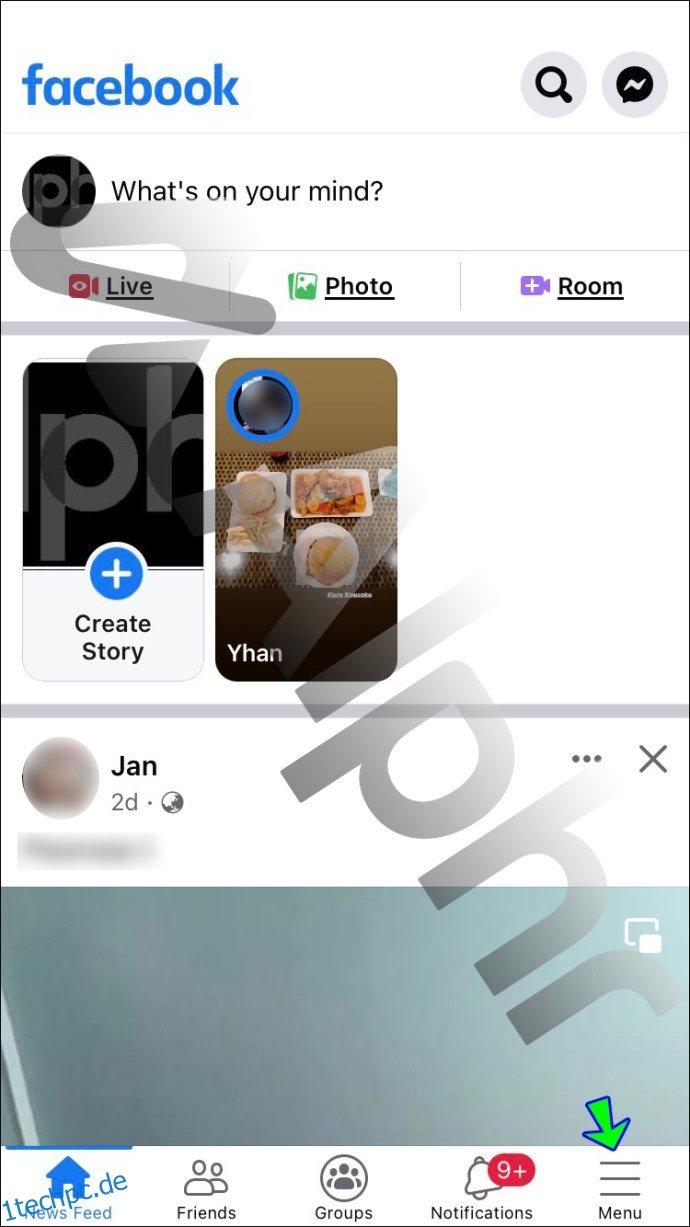
- Wählen Sie Ihren Namen aus, um zu Ihrem Profil zu gelangen.
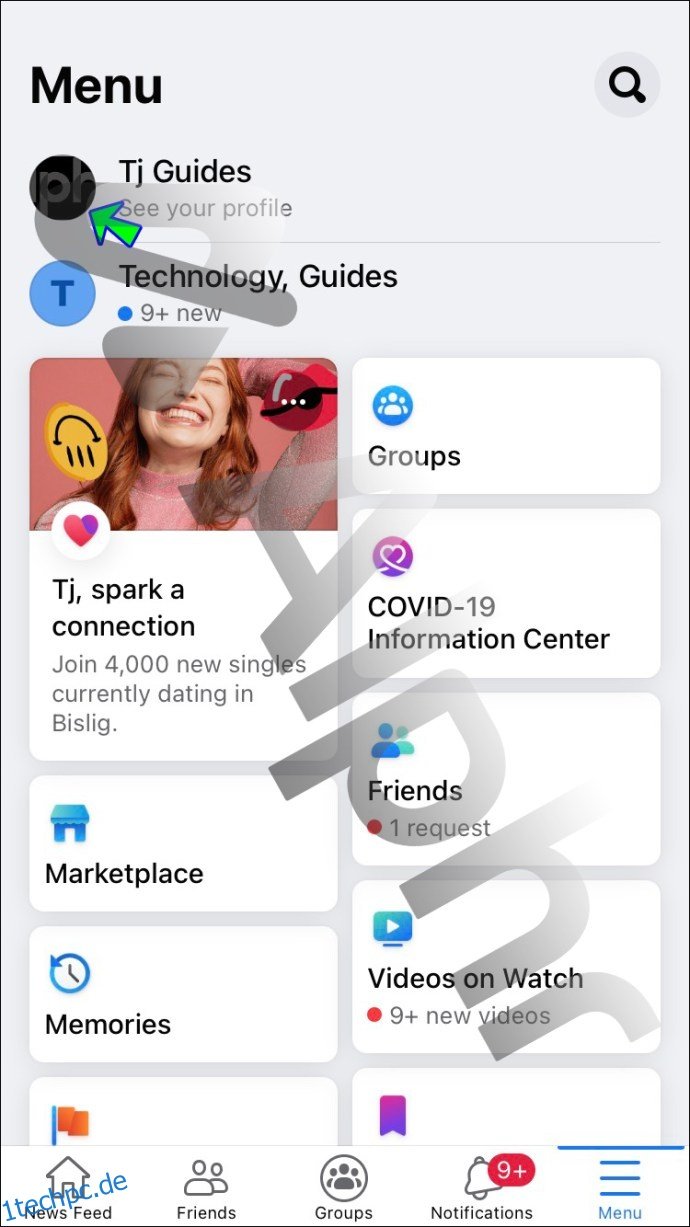
- Navigieren Sie im Profil zum Abschnitt „Fotos“ und dann zu „Alben“.

- Suchen Sie das Album „Profilbilder“.
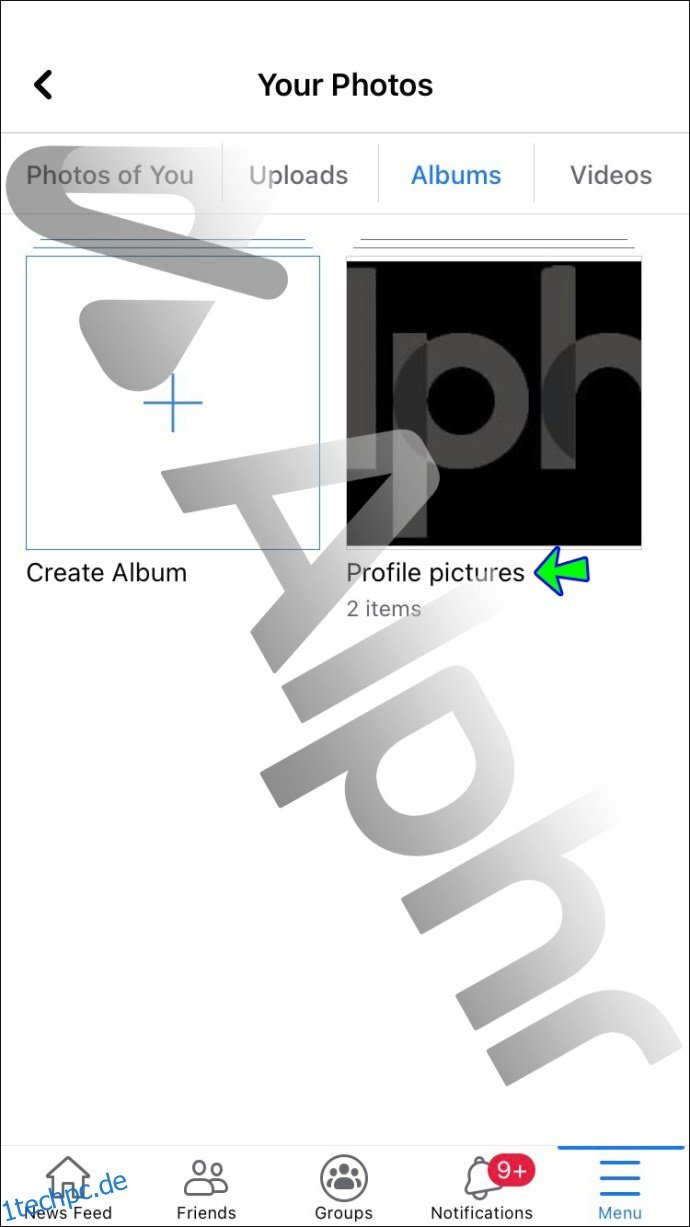
- Wählen Sie das Bild aus, das Sie entfernen möchten.

- Tippen Sie auf die drei Punkte in der oberen rechten Ecke des Bildschirms.

- Klicken Sie auf „Foto löschen“ und bestätigen Sie den Löschvorgang mit einem weiteren Klick auf „Löschen“.
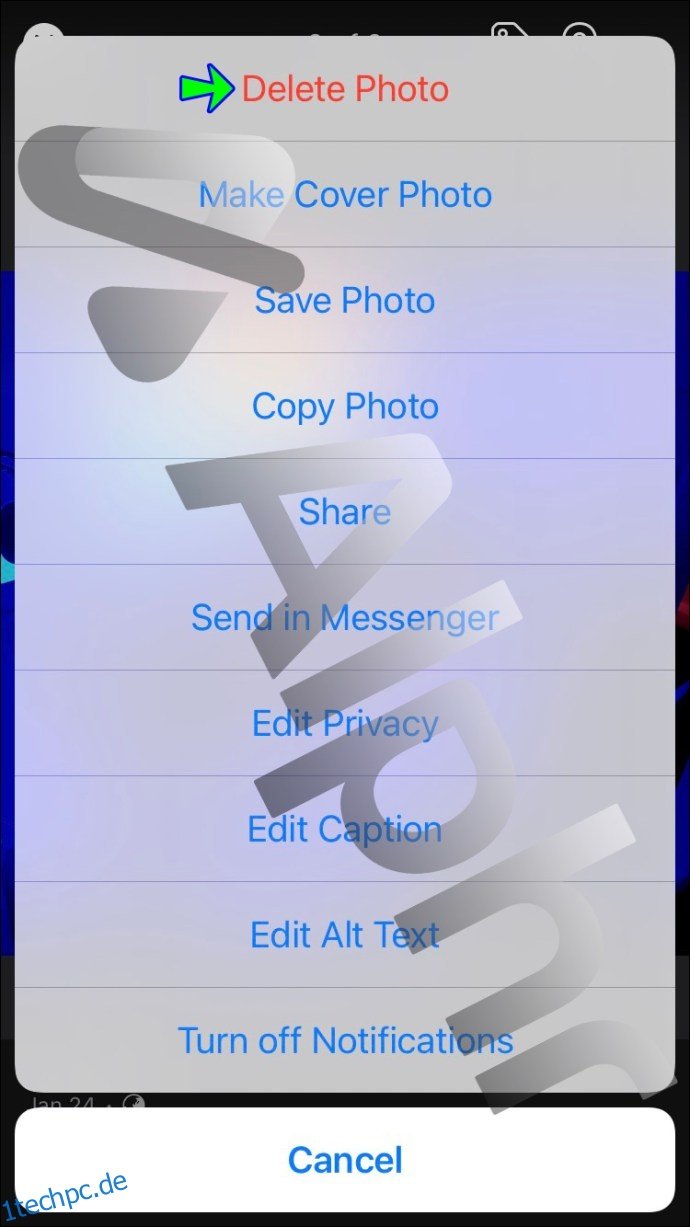
So entfernen Sie Profilbilder von Facebook auf Android-Geräten
Android ist das weltweit führende mobile Betriebssystem mit einem Marktanteil von über 80%. Millionen von Android-Nutzern greifen täglich über ihre Geräte auf Facebook zu und können die meisten Funktionen der Plattform problemlos nutzen.
Hier sind die Schritte, um ein Profilbild von Ihrem Android-Gerät zu entfernen:
- Öffnen Sie die Facebook-App auf Ihrem Android-Gerät.
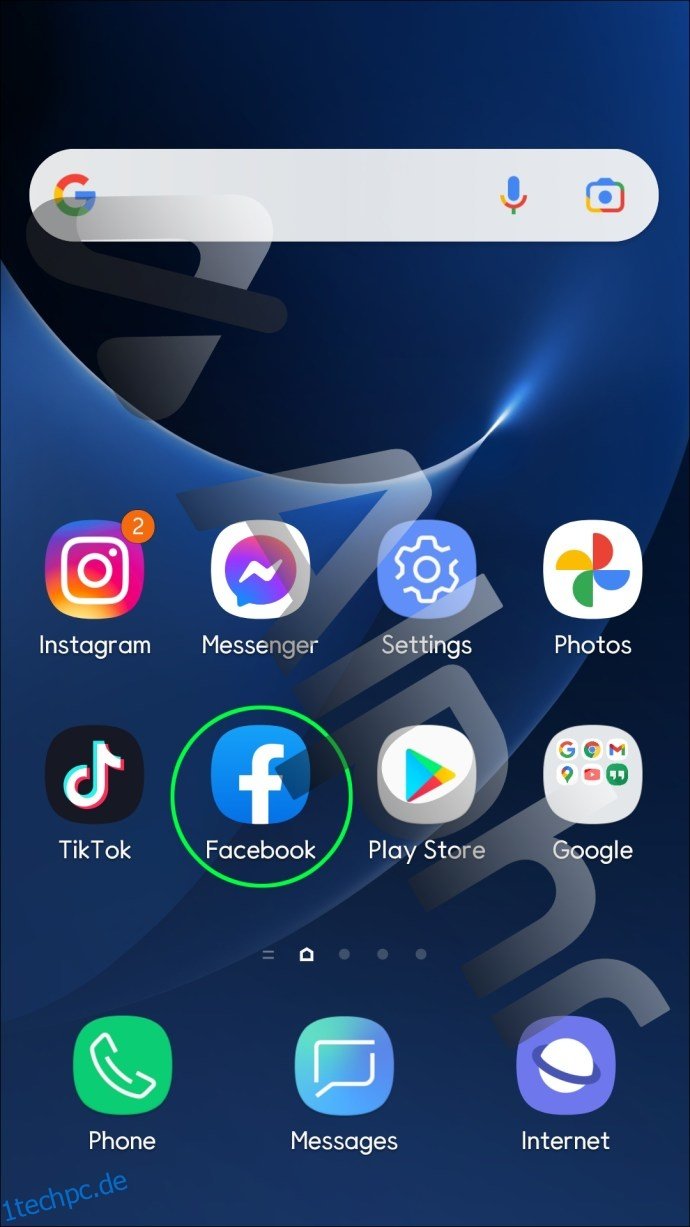
- Tippen Sie auf das Menüsymbol (drei horizontale Linien) oben rechts.
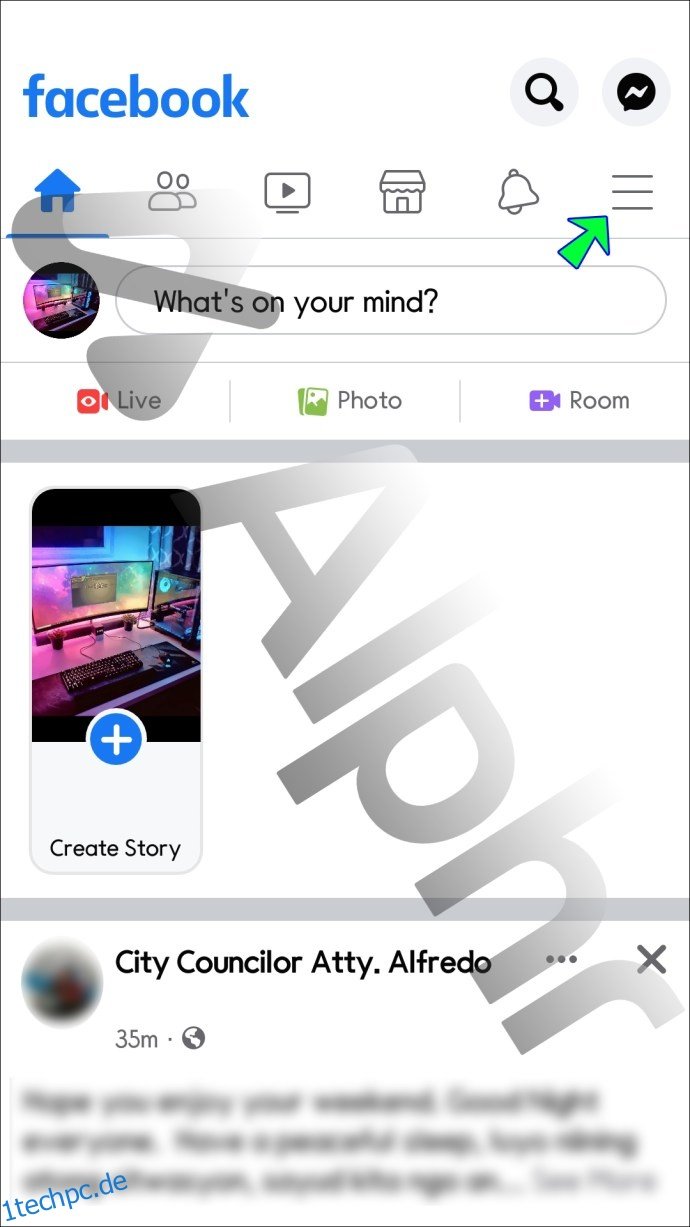
- Wählen Sie Ihren Namen, um zu Ihrem Profil zu gelangen.

- Scrollen Sie nach unten zu „Fotos“ und wählen Sie dann „Alben“.
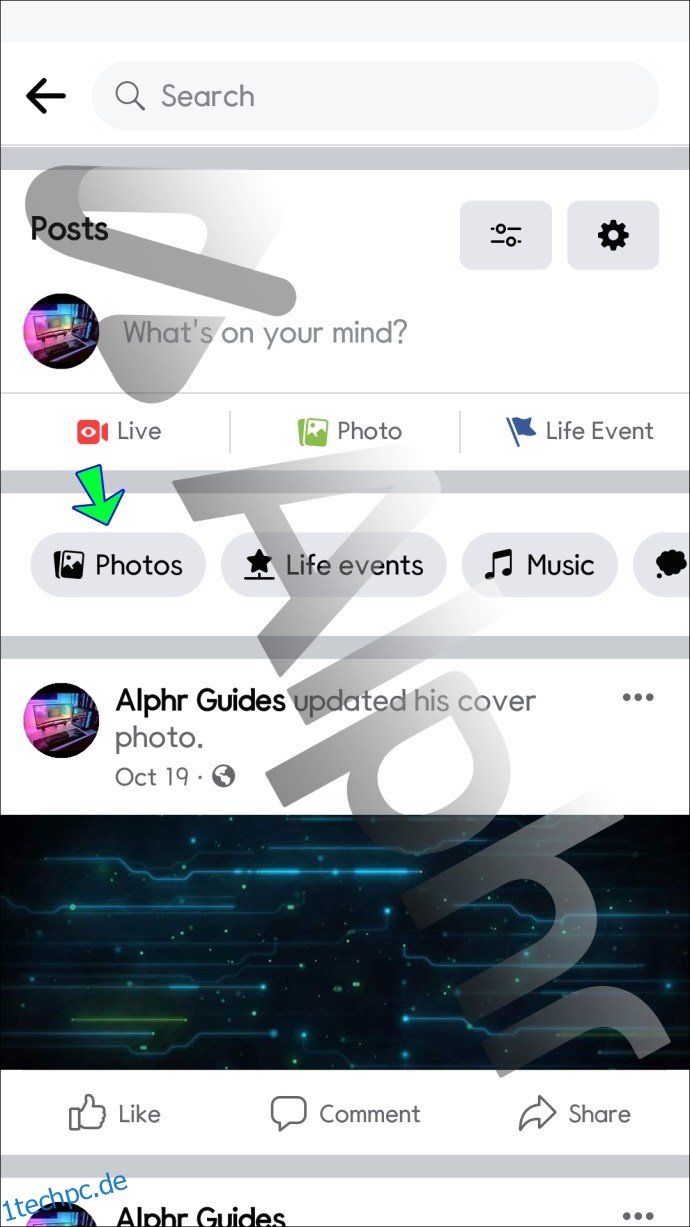
- Gehen Sie zu „Profilbilder“.

- Wählen Sie das zu löschende Foto aus.
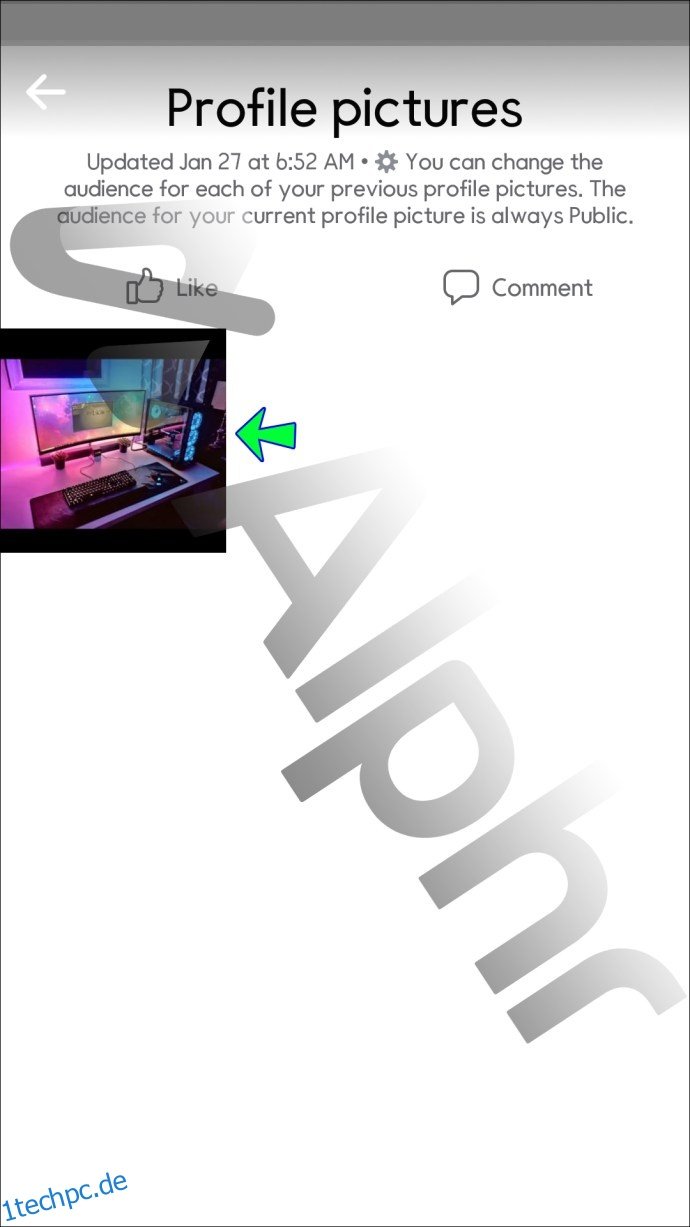
- Tippen Sie auf die drei Punkte in der rechten oberen Ecke.
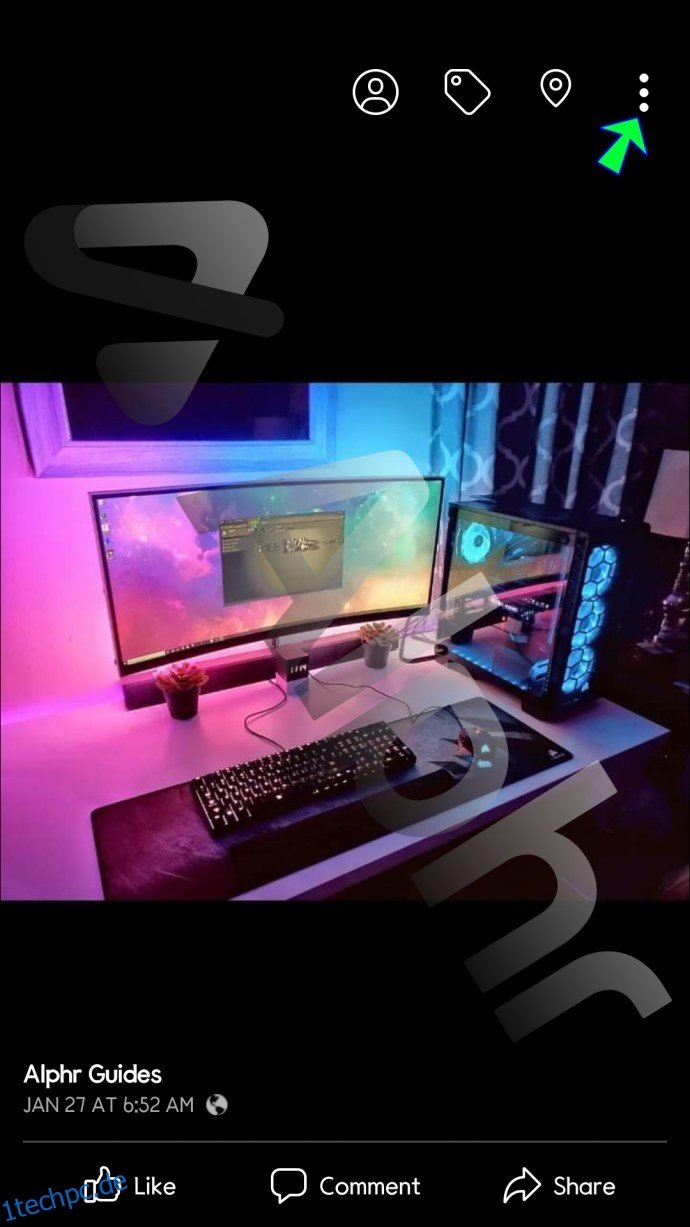
- Wählen Sie „Foto löschen“.

Profilbilder auf Facebook über den PC entfernen
Trotz der zunehmenden Beliebtheit der mobilen Facebook-App bevorzugen viele Nutzer weiterhin den Zugriff über einen PC. Hier sind die Schritte zum Entfernen eines Profilbildes von Ihrem Facebook-Konto über einen Computer:
- Öffnen Sie Ihren Webbrowser und navigieren Sie zur Facebook-Webseite.

- Sobald Sie sich angemeldet haben, gehen Sie zu Ihrem Profil.

- Wählen Sie im Profil „Fotos“ und dann „Alben“ aus.

- Öffnen Sie das Album „Profilbilder“.

- Wählen Sie das zu löschende Bild.
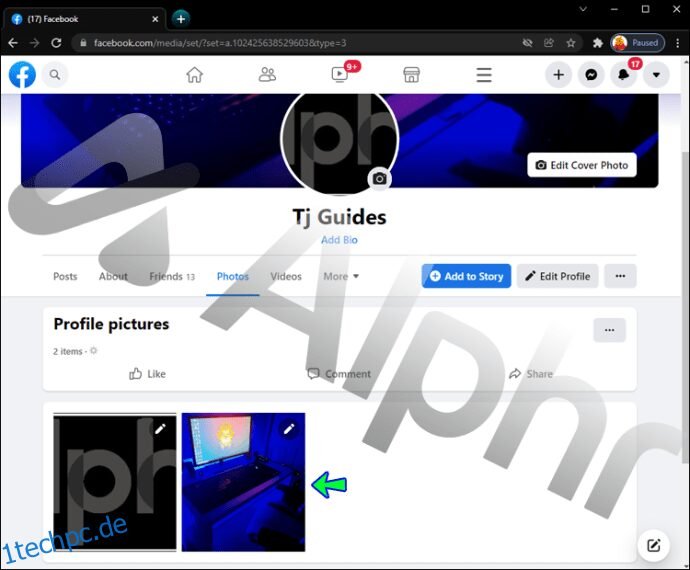
- Klicken Sie auf die „drei horizontalen Punkte“ in der oberen rechten Ecke.

- Wählen Sie „Foto löschen“. Eine Bestätigungsnachricht wird eingeblendet. Wählen Sie erneut „Löschen“.
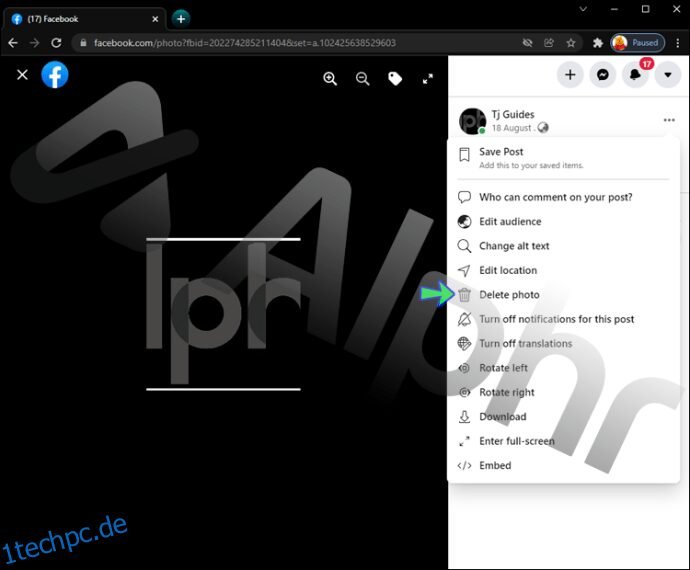
Entfernen von Facebook-Profilbildern auf dem iPad
Die Navigation auf dem iPad ist für iPhone-Nutzer in der Regel sehr intuitiv. Um ein Facebook-Profilbild auf Ihrem iPad zu entfernen, gehen Sie wie folgt vor:
- Öffnen Sie die Facebook-App von Ihrem Startbildschirm aus.

- Tippen Sie auf das Menüsymbol (drei horizontale Linien) in der rechten oberen Ecke.

- Gehen Sie zu Ihrem Profil.
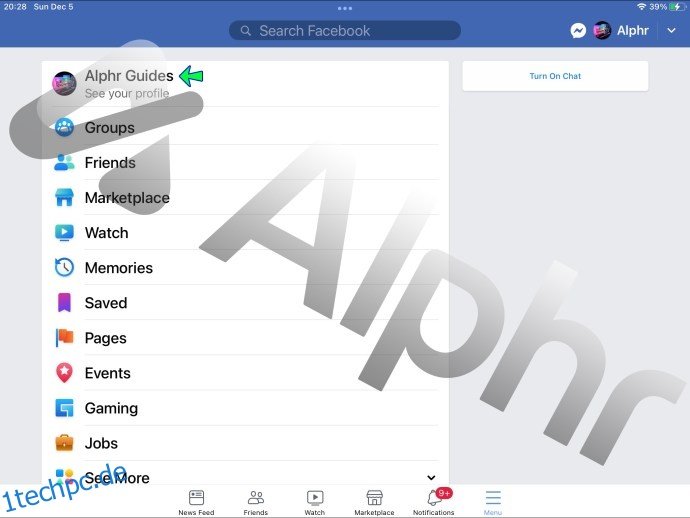
- Tippen Sie auf Ihr Profilbild und wählen Sie „Profilbild anzeigen“. Wählen Sie das zu löschende Foto aus.

- Tippen Sie auf die drei Punkte in der rechten oberen Ecke.

- Wählen Sie „Foto löschen“.
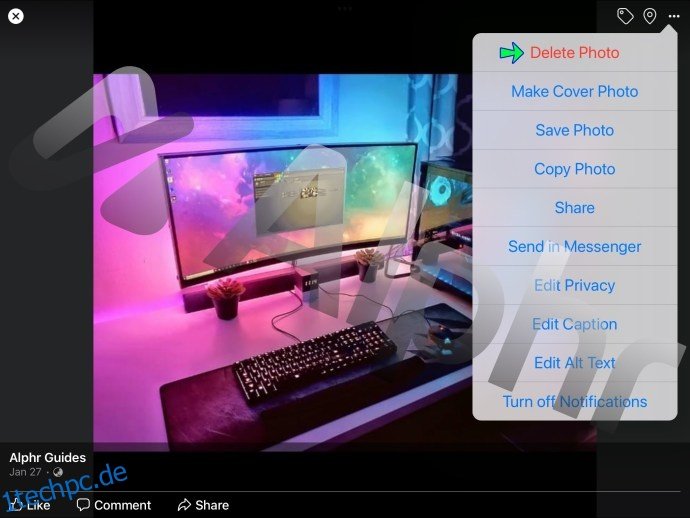
Zusätzliche Fragen zum Thema
Wie kann ich ein Profilbild auf Facebook hinzufügen oder ändern?
Um ein neues Profilbild zu erstellen oder ein bestehendes zu ändern, folgen Sie diesen Schritten auf Ihrem Smartphone. Die Schritte sind auf iPhones und Android-Geräten identisch:
1. Öffnen Sie die Facebook-App auf Ihrem Gerät.
2. Tippen Sie auf das Menüsymbol (drei horizontale Linien) am unteren rechten Bildschirmrand.
3. Wählen Sie Ihr Profil oben auf der Seite.
4. Klicken Sie auf das Kamerasymbol in der Ecke Ihres Profilbildes.
5. Tippen Sie auf „Profilbild auswählen“.
6. Wählen Sie ein Foto aus Ihrer Kamerarolle oder bestehenden Facebook-Alben aus.
7. Sie können Ihr Bild nun zuschneiden. Wenn Sie fertig sind, klicken Sie auf „Speichern“.
Wie füge ich einem Profilfoto auf Facebook einen Rahmen hinzu?
Das Hinzufügen eines Rahmens zu Ihrem Profilbild kann Ihre Solidarität mit einer bestimmten Sache zeigen, Feierlichkeiten hervorheben, die Ästhetik Ihres Profils verbessern und vieles mehr.
Von Ihrem Smartphone aus (die Schritte sind die gleichen, egal ob Sie ein Android oder iPhone verwenden):
1. Öffnen Sie die Facebook-App auf Ihrem Gerät.
2. Tippen Sie auf die drei Punkte rechts.
3. Gehen Sie von dort zu Ihrem Profil.
4. Wählen Sie neben Ihrem Profilbild das Kamerasymbol aus.
5. Wählen Sie aus den angezeigten Optionen „Rahmen hinzufügen“.
6. Sie können dann aus den vorgeschlagenen Rahmen auswählen oder nach einem bestimmten suchen.
Fazit: Das perfekte Profilbild
Ihr Facebook-Profilbild kann viel über Sie aussagen. Oft ist das gewählte Foto eine visuelle Assoziation für andere Nutzer. Dies kann besonders für Geschäftsinhaber wichtig sein, die ihre Marken bewerben wollen.
Es kommt vor, dass man ein Profilbild entfernen möchte. Glücklicherweise hat Facebook den Prozess dafür sehr einfach gestaltet. Wir hoffen, dass diese Anleitung Ihnen geholfen hat, besser zu verstehen, wie Sie ein Profilbild erfolgreich aus Ihrem Facebook-Konto entfernen können.
Haben Sie bereits ein Profilbild entfernt? Wie war der Prozess für Sie? Teilen Sie uns Ihre Erfahrungen gerne in den Kommentaren unten mit.